엑셀 너비 높이 일괄 변경하는 방법
너비와 높이 확인하는 방법

엑셀을 사용하다보면 정말 간단한게 많은데 의외로 이런 간단한 것을 몰라서 엄청난 시간과 노력을 투자하시는 분들이 많이 계시더라구요. 그래서 제가 생각했을때 이건 너무 간단하다 생각한 것 조차도 포스팅으로 하나씩 남겨둬야겠다고 생각했습니다.
오늘은 정말 간단하게 엑셀의 너비와 높이를 일괄적으로 한번에 변경할 수 있는 방법을 알려드릴게요

자, 엑셀을 가장먼저 열어서 보면 기본적으로 너비가 8.38(72픽셀)로 적혀있습니다. 높이는 16.5(22픽셀)로 셋팅이 되어있습니다. 아, 혹시 너비와 높이를 확인하고싶으시다면 위사진을 기준으로 본다면 커서를 C열과 D열 중간에 갖다대면 양쪽 화살표 모양이 나오는데요 그때 클릭한번만 해서 꾹 눌러주고 계시면 수치를 확인할 수 있습니다.
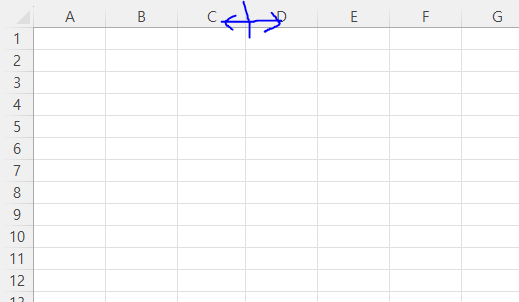
그러면 이제 사이즈는 확인했고 폭 조절은 위 상태에서 좌우 또는 상하로 움직여주면 자동으로 조절이 됩니다... 만 ! 예를 들어 정확하게 10, 20 이렇게 사이즈를 정하고 싶다면?

해당 셀을 선택 후 우클릭 후 열 너비 혹은 행 높이를 선택합니다.

그럼 원하는 정확한 수치 0.00 단위까지도 맞출 수 있습니다.
마지막으로 그럼 일괄변경은 어떻게 하느냐? 이미 답은 다 나와있네요 !
행 혹은 높이를 전체블록 후 우클릭 -> 열 너비 혹은 행 높이에 수치를 기입하면 끝입니다.

만약 아예 엑셀시트자체의 전체 행 높이 혹은 열 너비를 바꾸고 싶다면? (일괄변경)

위 사진처럼 전체 시트를 클릭 후 행 혹은 열에 해당하는 아무 셀에 커서를 두고 우클릭 해서 수치를 기입하면
전체적용이 됩니다.
오늘은 이렇게 간단하지만 꼭 필요한 행 높이 열 너비 변경 / 일괄변경 하는 방법을 알아봤습니다.
'IT' 카테고리의 다른 글
| 광고 사이트 짱게임 등 자동으로 크롬 Feed 피드 팝업 열리는 현상 문제해결 (0) | 2024.08.28 |
|---|---|
| 날짜와 관련된 엑셀함수 정리 (YEAR,DAY,TODAY,NOW,HOUR,MINUTE,SECOND) (0) | 2024.08.19 |
| 엑셀 최초 시작화면 기본글꼴 글자, 크기 등 서식변경 방법 (30초면 끝) (0) | 2024.08.15 |
| 엑셀 LEFT, RIGHT, MID 함수를 이용하여 원하는 글자만 빼내기 글자추출 (0) | 2024.07.11 |
| 엑셀 공란 없애기, 표 빈칸 일괄작업하기, 표 빈칸 한번에 글자 채워넣기 (0) | 2024.07.01 |



